Jika sewaktu ketika menyadari bahwa koneksi internet kamu tiba-tiba melambat, ada kemungkinan bahwa terdapat aplikasi yang menggunakan koneksi internet secara background. Windows 10 sendiri memiliki fitur yang mana dapat menampilkan aplikasi mana yang menggunakan koneksi internet.
Melihat Aplikasi yang Sedang Menggunakan Koneksi Internet di Windows 10
Fitur tersebut dapat kamu lihat memalui Task Manager. Buka Task Manager (kamu dapat menggunakan shortcut Ctrl+Shift+Esc), lalu kamu dapat klik opsi “More details” jika tampilannya seperti dibawah ini.
Kemudian tampilan Task Manager akan berubah menjadi lebih detail. Pada tab Process, yang menampilkan informasi mengenai setiap aplikasi yang sedang berjalan termasuk service internal Windows. Kamu dapat melihat aplikasi mana yang sedang menggunakan koneksi internet dengan melihatnya pada kolom Network. Kamu dapat menyortir dari yang tertinggi ke terendah atau sebaliknya dengan cara klik bagian header kolom.
Jika tidak terdapat kolom Network, kamu dapat memunculkannya dengan cara klik kanan pada header lalu centang pada kolom Network.
Selain itu jika Task Manager juga dapat menampilkan total penggunaan data dari masing-masing aplikasi Windows 10. Navigasi ke tab App history, dan informasi mengenai total penggunaan data dapat dilihat pada kolom Network yang mana akan menampilkan total data yang digunakan dalam kurun waktu 30 hari terakhir.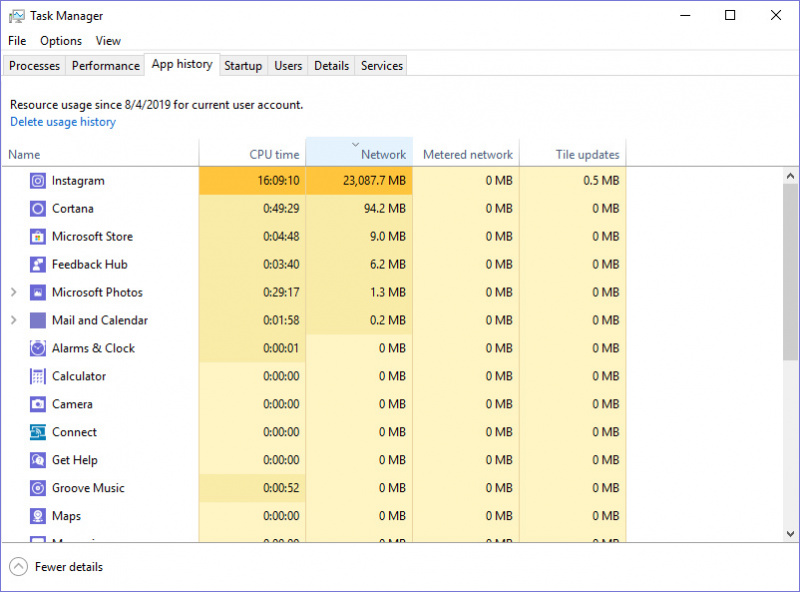
Jika ingin menampilkan total penggunaan data dari aplikasi Windows 10 berserta desktop, kamu dapat berkunjung ke Settings > Network > Data usage. Lalu pada panel kanan, klik opsi View usage per app.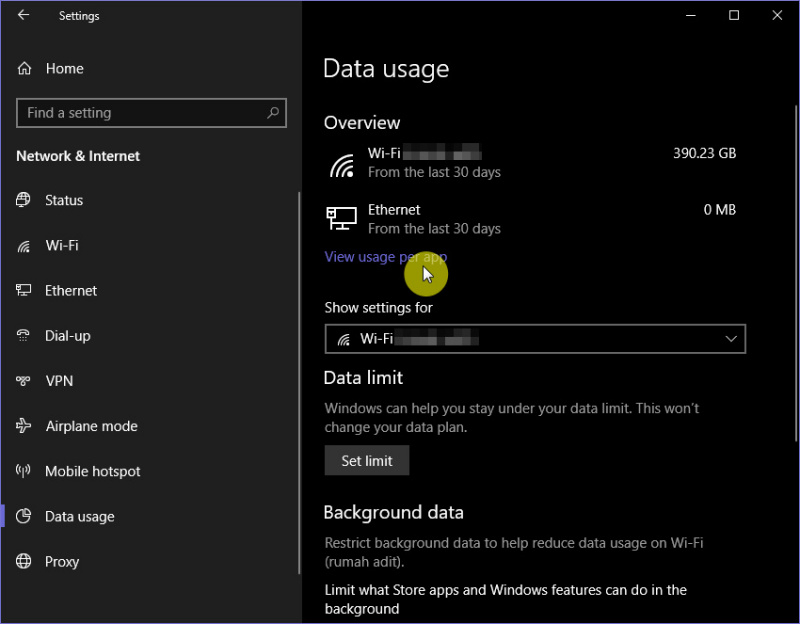
Akan tertampil daftar semua penggunaan data oleh aplikasi (baik modern apps ataupun Win32). Selain itu kamu juga dapat menampilkannya berdasarkan koneksi yang digunakan.
Tentunya cara ini dapat membantu kamu untuk melakukan monitoring terhadap aplikasi mana saja yang sedang menggunakan koneksi Internet.

